电脑开机黑屏解决方法(彻底解决电脑开机黑屏问题的有效方法)
226
2025 / 03 / 11
开机黑屏是电脑或电视等电子设备在启动时遇到的常见问题之一。它可能由硬件或软件故障引起,给用户带来不便和困扰。本文将为您介绍一些常见的处理技巧,帮助您解决开机黑屏问题。
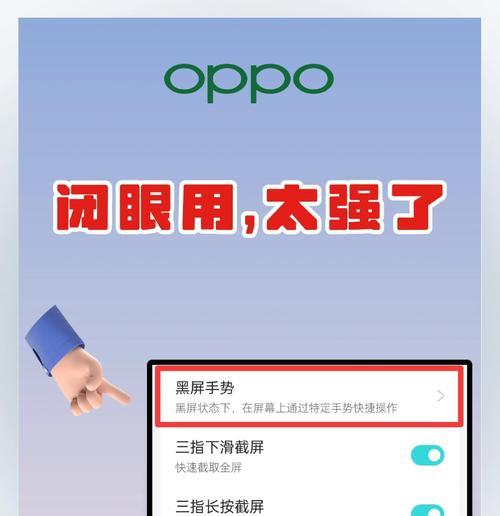
检查连接线是否松动
若发现开机后屏幕黑屏,首先要检查设备与电源、显示器之间的连接线是否牢固连接。确认连接线没有松动或损坏,重新插拔一遍以确保连接正常。
调整亮度和对比度设置
有时,开机黑屏问题可能是由于亮度或对比度设置过低导致的。尝试按下设备上的亮度和对比度调节按钮,调整至合适的显示效果,解决可能的黑屏问题。
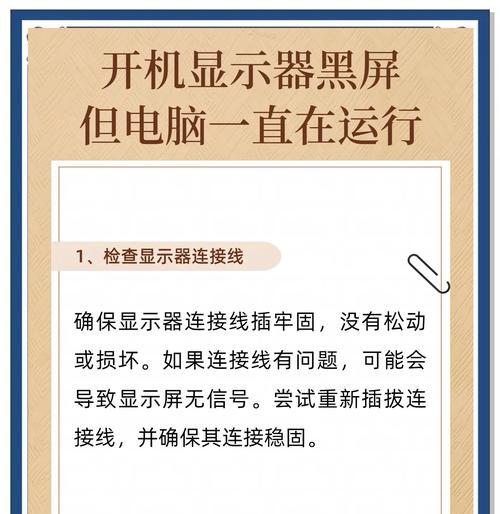
检查电源供应是否正常
开机黑屏问题还可能与电源供应有关。检查电源线是否插入正确,电源开关是否打开。若是笔记本电脑或移动设备,尝试更换电池或连接外部电源适配器。
处理RAM内存问题
开机黑屏问题可能与随机存储器(RAM)有关。尝试将电脑关机,拆下内存条,并重新安装。如果有多条内存条,可以逐一尝试拆下并重新安装,排除其中可能有故障的内存条。
排除病毒或恶意软件影响
计算机感染病毒或恶意软件也可能导致开机黑屏。运行安全模式,并使用杀毒软件进行全盘扫描,清除可能存在的恶意软件。确保计算机的操作系统和杀毒软件都是最新版本。
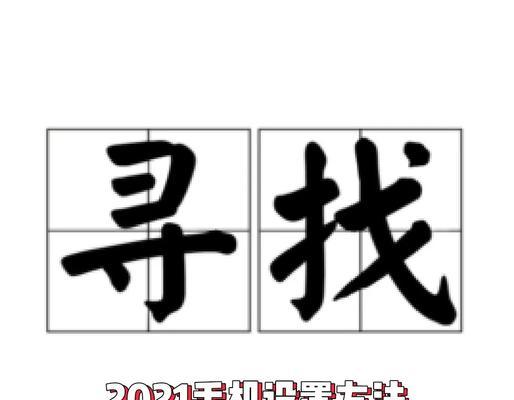
更新显卡驱动程序
显卡驱动程序过时也可能导致开机黑屏问题。访问显卡厂商的官方网站,下载并安装最新的显卡驱动程序。重启计算机后,检查是否解决了黑屏问题。
恢复系统到上一次正常状态
如果您能进入安全模式,尝试使用系统还原功能将计算机恢复到上一次能正常运行的状态。这将撤销最近的系统更改,并可能解决开机黑屏问题。
检查硬件故障
开机黑屏问题还可能由于硬件故障引起。检查显示器、显卡、电源等硬件设备是否工作正常。如有必要,联系专业技术人员进行维修或更换故障硬件。
清理内部灰尘和杂物
过多的灰尘和杂物可能导致设备过热,并引发开机黑屏问题。定期清理设备内部的灰尘和杂物,保持良好的散热和空气流通,有助于减少开机黑屏问题的发生。
重装操作系统
如果以上方法都无效,您可以考虑重装操作系统。备份重要文件后,使用安装盘或恢复分区重新安装操作系统。这将重置系统,并可能解决开机黑屏问题。
检查BIOS设置
错误的BIOS设置也可能导致开机黑屏。进入BIOS界面,确保设置正确并与硬件兼容。如有需要,将设置恢复为默认值,然后保存并重启计算机。
咨询技术支持
如果您尝试了以上所有方法仍无法解决开机黑屏问题,建议咨询设备或操作系统的技术支持。他们将能够提供更专业的建议和解决方案。
预防开机黑屏问题
为避免开机黑屏问题的发生,定期更新操作系统和驱动程序,及时安装安全补丁。避免安装来路不明或未经信任的软件,以减少病毒和恶意软件的风险。
提高设备散热效果
设备过热也可能导致开机黑屏问题。确保设备通风良好,避免长时间在高温环境下使用。如有必要,可以使用散热器或风扇来提高设备的散热效果。
及时维护和保养设备
定期进行设备的维护和保养,包括清洁、检查硬件连接和更新软件等。保持设备的良好状态和性能,有助于预防开机黑屏问题的发生。
开机黑屏问题可能由多种原因引起,包括连接问题、亮度设置、电源供应、内存故障、病毒感染、显卡驱动等。根据具体情况,逐一尝试上述方法,并保持设备的定期维护,有助于解决和预防开机黑屏问题的发生。
